Det här är en användbar guide som hjälper dig att välja den billigaste och bäst presterande bärbara datorn för skolan. En bärbar dator där barnet kan lära sig, följa lärarnas läxor och utveckla sin kreativitet.
Jag har tittat på några nyligen nättidning en bärbar dator (bärbar dator) med anständig prestanda och en rätt kvalitet-pris-förhållande. Ganska bra prestanda, men tillräckligt för att klara sviten Microsoft Office (Excel, Word, PowerPoint)en Skype och stödja en online-skolplattform. En bärbar dator som är lämplig för ett barn grundskola, gymnasium eller student vid en högskola utan anspråk på digital arkitektur, grafisk redigering, 3D och andra underverk för vilka en PC eller bärbar dator med ett högpresterande grafikkort, generöst RAM-minne och CPU över 3 Ghz är ett "måste".
Bruten av "världen" av bärbara datorer och datorer med Windows Under de senaste åren har jag varit chockad över att se hur dyra är bärbara datorermed pandemin och flytta lektioner från fysisk skola till online-skolaoch hur svårt det är att hitta en vanlig webbkamera, som fram till 2020 var på "alla vägar". Även på "alla vägar" hittade jag bärbara datorer med anständig prestanda till överkomliga priser för de flesta. Det vill säga, vid 400 Euro (2000 RON) hittade jag en bärbar dator som kunde hantera alla ovan angivna krav och vars komponenter tål macskulle 4-5 år.
Tittar noga priser för en model av bärbar dator, fann vi att för närvarande (februari 2021), samma model bärbar dator är dyrare med 300-400 lei än under våren förra året si med 700 - 1000 lei mer än hösten 2019. Så de gånger vi kan säga är borta, och även när barn behöver fler av dessa enheter är priserna inte längre överkomliga för alla fickor.
Jag vet inte hur berättigade dessa prishöjningar är, men de finns över hela världen. Detta säger oss tydligt att det inte var butikerna som höjde priserna utan tillverkarna. Troligtvis på grund av den pandemiperiod som fortsätter produktionsprocessen innebär extra kostnader. Så kast inte stenar i butikerna, för den här gången är de inte "skyldiga". Åtminstone inte helt.
Jag gjorde en jämförelse för en modejag är identisk med Lenovo Thinkpad, mellan EMAG (Rumänien) si OTTO (Tyskland). På eMAG har vi ett pris på 4.195 LEI (860 euro), medan OTTO säljer det för 979 euro (4.773 LEI). Model med identiska egenskaper. Det är sant att eMAG listar det som reducerat från 4.819 XNUMX LEI, ett pris nära det på OTTO.
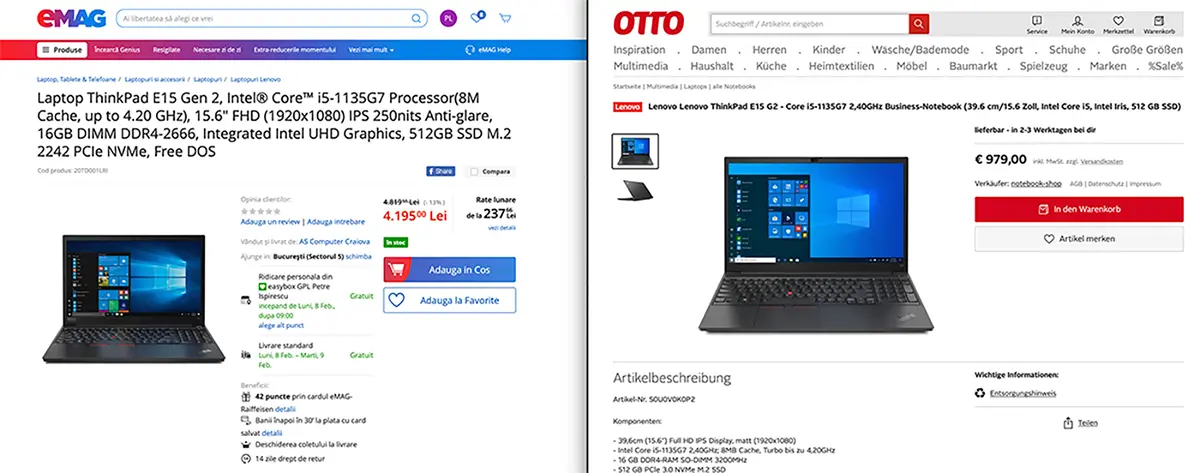
Koppprins
Vad bör du tänka på när du vill välja den billigaste och bäst presterande bärbara datorn för skolan?
Om du letar efter en bärbar dator som ditt barn kan använda i skolan måste du först och främst tänka på några punkter:
- Med eller utan operativsystem Windows
- Den bärbara datorns prestanda så att den kan uppfylla kraven ovan.
- Skärmens storlek (display) och dess teknik förstör inte barnets syn
- Priset ska vara rätt
- Butiken där du köper den för att vara pålitlig
Det är bra att köpa en bärbar dator med operativsystem Windows eller utan?
När du börjar leta efter en bärbar dator måste du först veta att de med förinstallerade operativsystem, är lite dyrare än de "Gratis DOS”(Det vill säga utan operativsystem Windows). Jämför bärbara datorer med samma funktioner här. Rekommenderas är att köpa en bärbar dator utan ett förinstallerat operativsystem. Windows 10 är tillgänglig för gratis nedladdning och licens från Windows kan köpas till anständiga priser. Ja, i priset för en bärbar dator representerar 400 lei operativsystemet, du väljer bättre att köpa det separat för 150-200 lei.
Var också uppmärksam på de bärbara datorer som följer med den Windows 10 S. Denna version, "Windows 10 S"Är en med många begränsningar och tillåter inte installation av program och applikationer utom från Microsoft Store. Om du behöver installera ett program som inte finns i Microsoft Store, uppgradera från Windows 10 Nu går vi Windows 10 Pro eller Windows 10 Hem innebär att man köper en licens. Pengar.
Förutom operativsystemet Windows, kommer ett barn också att behöva några program från Microsofts Office-paket. Word, Bortsett från, PowerPoint är de vanligaste. I denna mening, skynda dig inte att kasta pengar på licenser köpta från tredje part, förutom från Microsoft. Det finns Office 365 för undervisning - tillgång här - där webbversionen är gratis (applikationerna kommer att köras in Microsoft Edge, Chrome eller Firefox) och applikationer desktop au anständiga prenumerationer. Inget behov av att köpa en dyrare licens för Microsoft 365.
Jag rekommenderar inte på något sätt att använda operativsystem eller hacka applikationer på en PC / bärbar dator som är dedikerad till utbildning. Du vill inte se dig själv i en situation där barnet inte kan delta i onlinekurser eller inte kan göra sina läxor eftersom en "hack" -licens har blockerats eller ett virus har följts med applikationen.
Vilken prestanda måste en bärbar dator ha för skolan?
Jag hörde föräldrar säga, "Jag vill köpa en lite bättre bärbar dator till honom", eller,"att vara lite billigare ... att göra sitt jobb i skolan".
Nu vet jag att alla är orienterade efter möjligheter / budget, men när man väljer en bärbar dator måste den som ger pengarna på den veta och vilka egenskaper är nödvändiga för de applikationer som används i skolan. En "högpresterande" bärbar dator skulle också ha ett pris att matcha, och denna "högpresterande" sak är relativt mig. "Prestanda" definieras beroende på vad du ska installera och arbeta med. Om "prestanda" betyder 1200 EUR, för att enheten ska börja på två sekunder, för avancerade videoredigerings- och grafikprogram, når priset lätt 2 EUR, och detta utan bildskärm utan extern bildskärm, vilket är absolut nödvändigt och andra hjälpmedel.
För sviten av Microsoft 365 (Word, excel, PowerPoint, En anteckning, Outlook, Publisher and Access), rekommenderar Microsoft en processor (CPU) med en lägsta frekvens på 1 GHz si 2 GB RAM (64-bitars). Naturligtvis är dessa resurser lite fantasifulla, eftersom utöver operativsystemet som kommer att sätta processer på CPU, kommer det också att finnas en antireflex och en webbläsare (Edge, Chrome, Firefox) och eventuellt en videosession (och videosessioner kräver resurser) som körs parallellt.
Vad du behöver förstå innan du köper en bärbar dator, är de viktiga termerna i "tekniska specifikationer". Frekvens CPU, typ si RAM-frekvens, typ av lagringsenhet (Hard Disk eller SSD) och typ av bildskärm (display).
Processorkraft. Frekvens CPU – Nominell frekvens och Turbo Boost
För en "skola" bärbar dator är det bra att fokusera på en process nominell frekvens på minst 1.8 GHz. Du kommer att se att de flesta onlinebutiker säger "upp till 4 GHz" när det gäller frekvent CPU. Detta är frekvensen "Turbo Boost". Du kan hitta en bärbar dator med den nominella frekvensen CPU på 2.3 GHz och Turbo Boost upp till 4.9 GHz. Det betyder att processorn arbetar med en normal frekvens på 2.3 GHz när de körande applikationerna inte kräver en högre frekvens, och frekvensen kommer att öka i takt med att applikationerna behöver det. "Turbo Boost" är en teknik utvecklad av Intel si AMD för att begränsa förbrukningen av energiresurser och för att öka batteriets livslängd på en bärbar dator.
När det gäller antalet kärnor återspeglar det inte alltid prestanda. Du kan välja en dual-core Intel Core i3 eller en AMD Ryzen 3.
RAM-kapacitet
Teoretiskt, för Microsoft 365 2 GB RAM räcker, men med tanke på att öppna filer kan vara komplexa, och förutom Office kommer andra applikationer också att köras, minimalt rekommenderat RAM det är 8 GB, DDR 4 med en frekvens över 3200 MHz.
Datalagringsutrymme (HDD/SSD)
Många är frestade att titta på det först Lagringskapacitet än typen av lagringsenhet när de vill köpa en bärbar dator. De flesta av dem modebärbara datorer med klassisk hårddisk erbjuder generösa lagringsutrymmen på över 1 TB. Du bör dock veta att en bärbar dator med en SSD (oavsett om det är 128 GB) kommer att köras mycket snabbare än en med en klassisk hårddisk. Dataskriv- och läshastigheter är klart överlägsna SSD-enheter.
Dessutom hittar du modebärbar dator som stöder parallell installation av hårddisk och SSD. Operativsystemet kommer att köras på SSD, medan data kommer att lagras på hårddisken.
Skärmtyp - Display
För en anständig budget och skärmen kommer att vara anständig. Det är bra att det är IPS-LED. Till överkomliga priser hittar du TN lysdioder, men du borde veta att skillnaderna mellan TN (Twisted Nematic) och IPS (Växling i planet) är mycket höga och föreställningarna är tydligt till förmån för IPS. Utan att gå för mycket i detalj är skillnaden arrangemanget, orienteringen och kontrollen av de flytande kristallerna i panelen. En IPS har en mycket större synvinkel, ljusstyrka, levande färger och klarhet än en TN. Dessa egenskaper hos skärmen kan vara avgörande i tid för den visuella hälsan hos den person som arbetar på den.
En annan viktig aspekt är skärmstorleken. Den rekommenderade diagonalen är minst 14 tum. Helst skulle det vara en 15.6 tum.
Beväpnad med denna minimikunskap ovan. kan du leta efter och hitta en bärbar dator som passar skolan eller collegei ett lågt pris. Använd webbplatser som jämför produktpriser från flera nätbutiker, se till att butiken är betrodd och gör sedan din beställning.